So finden Sie Ihre verlorene Apple-ID und Ihr Passwort auf dem iPhone/Mac
Mit der Apple-ID können Sie Apple-Produkte wie iPhone, iPad, iPod, Mac, Apple Watch und mehr aktivieren. Darüber hinaus benötigen Sie Ihre Apple-ID für den Zugriff auf alle Apple-Dienste wie iCloud, „Wo ist?“, FaceTime, iMessage, App Store, Apple Pay usw. Wenn Sie iCloud+, Apple Music und andere Apple-Plattformen abonnieren möchten, benötigen Sie außerdem Ihr Apple-ID-Konto. Dieser Artikel erklärt Ihnen So finden Sie Ihre verlorene Apple-ID und Ihr Passwort.
SEITENINHALT:
Teil 1: So finden Sie eine verlorene Apple-ID
Der einfachste Weg, Ihre Apple-ID zu finden, ohne sie zurückzusetzen, ist ein Apple-Produkt, bei dem Sie sich zuvor mit Ihrem Konto angemeldet haben. Das kann ein iPhone oder iPad, ein Mac-Computer oder ein PC sein.
So finden Sie eine verlorene Apple-ID auf dem iPhone
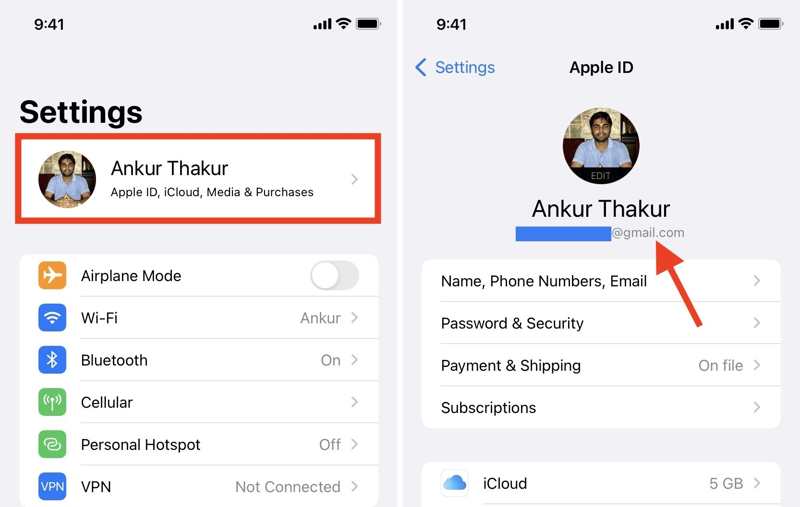
Schritt 1. Wenn Ihre Apple-ID nicht gefunden wird, öffnen Sie die Einstellungen App.
Schritt 2. Tippen Sie auf Ihr Profil.
Schritt 3. Das E-Mail-Konto unter Ihrem Profil ist Ihre Apple-ID.
So finden Sie eine verlorene Apple-ID auf einem Mac
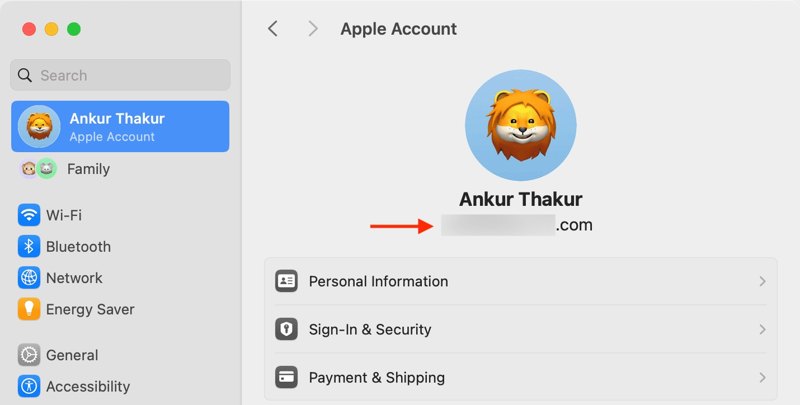
Schritt 1. Klicken Sie auf die Apple Menü auf einem beliebigen Bildschirm und wählen Sie Systemeinstellungen or Systemeinstellungen.
Schritt 2. Klicke Apple-Konto or apple ID auf der Seitenleiste.
Schritt 3. Unter Ihrem Profil sehen Sie die E-Mail-Adresse, die Ihre Apple-ID ist.
So finden Sie eine verlorene Apple-ID in iTunes
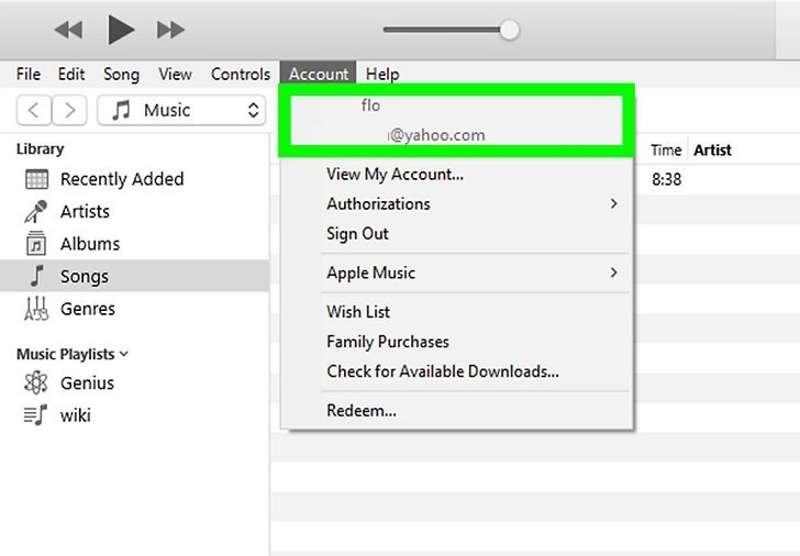
Schritt 1. Wenn Sie sich mit Ihrer Apple-ID bei iTunes auf dem PC angemeldet haben, führen Sie iTunes von Ihrem Desktop aus.
Schritt 2. Gehen Sie zum Konto Menü.
Schritt 3. Dann wird Ihre verlorene Apple-ID angezeigt.
Hinweis: Oder Sie können zur iTunes-Bibliothek gehen, einen beliebigen Song oder Film auswählen und wählen Get Info von dem Reichen Sie das Menü, um Ihre Apple-ID zu finden.
So finden Sie eine verlorene Apple-ID in iCloud
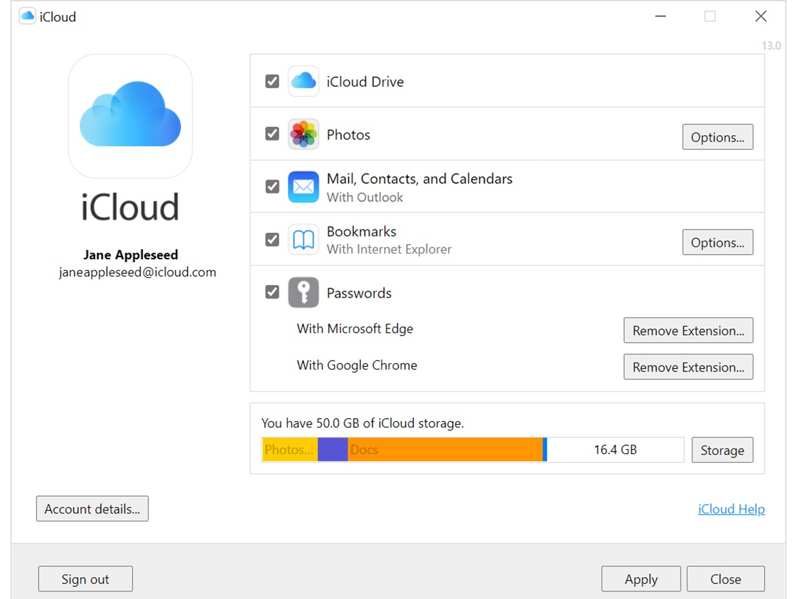
Schritt 1. Wenn Sie sich bei Ihrem Apple-Konto in iCloud angemeldet haben, öffnen Sie den Client.
Schritt 2. Überprüfen Sie dann das E-Mail-Konto auf der linken Seite.
So finden Sie eine verlorene Apple-ID in Ihrem Browser
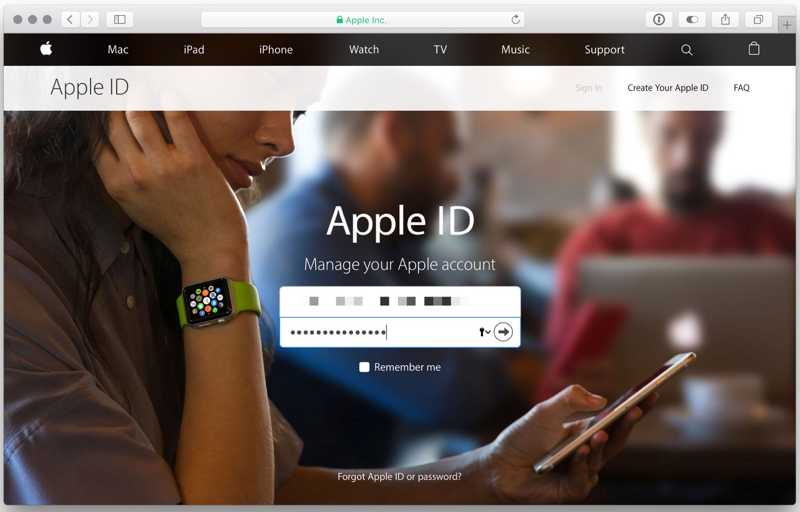
Wenn Sie auf Ihr Apple-ID-Konto zugegriffen haben, speichert Ihr Webbrowser möglicherweise Ihre Apple-ID. Starten Sie Ihren Hauptbrowser und rufen Sie www.icloud.com oder appleid.apple.com auf. Wenn die Felder automatisch ausgefüllt werden, überprüfen Sie die verlorene Apple-ID.
So finden Sie eine verlorene Apple-ID auf iForgot

Schritt 1. Wenn Sie Ihre Apple-ID auf keinem Gerät finden können, besuchen Sie iforgot.apple.com und klicken Sie auf Passwort zurücksetzen.
Schritt 2. Geben Sie eine beliebige E-Mail-Adresse und die Zeichen im Bild ein.
Schritt 3. Klicke Fortfahren, und Sie werden sehen Diese Apple-ID ist ungültig oder wird nicht unterstützt.
Schritt 4. Geben Sie Ihren Vornamen, Nachnamen und Ihre E-Mail-Adresse ein. Geben Sie die Zeichen im Bild ein und klicken Sie auf Fortfahren.
Schritt 5. Folgen Sie anschließend den Anweisungen auf dem Bildschirm, um Ihre verlorene Apple-ID zu finden.
Teil 2: So finden Sie ein verlorenes Apple-ID-Passwort
Neben der Apple-ID können Sie auch ein verlorenes Apple-ID-Passwort auf Ihrem iPhone oder Mac finden, wenn Sie den iCloud-Schlüsselbund aktiviert haben. Der Ablauf ist je nach Betriebssystem unterschiedlich.
So finden Sie ein verlorenes Apple-ID-Passwort unter iOS 18 und höher
Wenn Sie auf iOS 18, iPadOS 18 oder macOS Sequoia oder höher aktualisiert haben, werden alle Anmeldeinformationen in der App „Passwörter“ gespeichert. Dies ist der vorinstallierte Passwort-Manager-Dienst auf iPhone, iPad und Mac.

Schritt 1. Öffnen Sie Ihre Passwörter-App und geben Sie Ihre Face ID, Touch ID oder Ihren Gerätepasscode ein.
Schritt 2. Gehen Sie zum Alles Registerkarte, um alle Anmeldungen zu überprüfen.
Schritt 3. Suchen Sie eine Apple-Website oder iCloud und tippen Sie darauf.
Schritt 4. Tippen Sie auf die Schaltfläche „Bearbeiten“, um das verlorene Apple-ID-Passwort zu finden.
So finden Sie das Apple-ID-Passwort unter iOS 17 und älter

Schritt 1. Führen Sie Ihre Einstellungen App.
Schritt 2. Gehen Sie zum Passwörter Tab.
Schritt 3. Suchen Sie nach apple.com oder icloud.com und wählen Sie es aus.
Schritt 4. Tippen Sie auf die Bearbeiten Schaltfläche, um das Apple-ID-Passwort auf Ihrem iPhone zu finden
So finden Sie ein verlorenes Apple-ID-Passwort unter macOS Sonoma oder früher

Schritt 1. Öffnen Sie Ihre Safari-App.
Schritt 2. Wählen Einstellungen von dem Safari Menü und klicken Sie auf Passwörter.
Schritt 3. Wählen Sie die Apple-Website und klicken Sie auf das Weiterlesen Schaltfläche, um Ihr Apple-ID-Passwort zu finden.
So finden Sie ein Apple-ID-Passwort online
Wenn Sie den Schlüsselbund nicht aktiviert haben oder Ihr Apple-ID-Passwort nicht auf Ihrem Gerät finden, müssen Sie es auf der iForgot-Website von Apple zurücksetzen. Dazu benötigen Sie Ihre Apple-ID und einen Kanal zum Empfangen des Bestätigungscodes.
Schritt 1. Gehen Sie in einem Browser zu iforgot.apple.com und klicken Sie auf Passwort zurücksetzen.
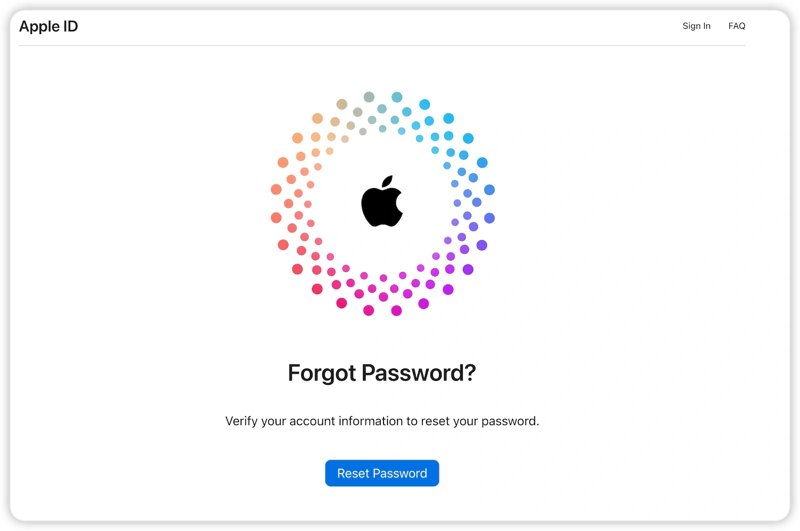
Schritt 2. Geben Sie Ihre Apple-ID-E-Mail und die Zeichen im Bild ein und klicken Sie auf Fortfahren.
Schritt 3. Geben Sie die mit Ihrem Konto verknüpfte Telefonnummer ein und klicken Sie auf Fortfahren.
Schritt 4. Anschließend müssen Sie je nach Ihren Einstellungen und Situationen einen Verifizierungskanal auswählen:
Wenn 2FA aktiviert ist, wählen Sie ein vertrauenswürdiges Gerät aus. Wechseln Sie zum vertrauenswürdigen Gerät, tippen oder klicken Sie Erlauben in der Benachrichtigung. Geben Sie Ihren iPhone-Passcode oder Ihr Mac-Anmeldekennwort ein. Legen Sie anschließend ein neues Apple-ID-Kennwort fest und bestätigen Sie es.

Wenn 2FA deaktiviert ist, wählen Sie Eine E-Mail bekommen or Sicherheitsfragen beantworten. Folgen Sie dann den Anweisungen auf dem Bildschirm, um Ihr Apple-ID-Passwort zurückzusetzen.
Teil 3: Der einfachste Weg, eine verlorene Apple-ID von einem iPhone zu entfernen
Die alternative Methode, eine verlorene Apple-ID und ein verlorenes Passwort zu finden, besteht darin, das alte Konto zu löschen. Anschließend können Sie ein neues Konto für Ihr iOS-Gerät erstellen. Ab diesem Zeitpunkt empfehlen wir Apeaksoft iOS Unlocker. Es kann die alten Apple-ID-Anmeldeinformationen ohne Einschränkungen löschen.
- Löschen Sie Ihre Apple-ID, wenn Sie Apple ID Passwort vergessen.
- Verfügt über eine intuitive Benutzeroberfläche und ist einfach zu verwenden.
- In vielen Situationen verfügbar.
- Unterstützt die neuesten Versionen von iOS und iPadOS.
Sicherer Download
Sicherer Download

So entfernen Sie eine verlorene Apple-ID und ein verlorenes Passwort auf Ihrem iPhone
Schritt 1. Stellen Sie eine Verbindung zu Ihrem iPhone her
Laden Sie die beste Software zum Entfernen der Apple-ID herunter und installieren Sie sie auf Ihrem PC. Es gibt eine weitere Version für Mac. Öffnen Sie diese und wählen Sie die Apple ID entfernen Modus. Schließen Sie Ihr iPhone mit einem Lightning-Kabel an Ihren PC an. Die Software erkennt Ihr Gerät sofort. Klicken Sie auf „Start“, um fortzufahren.

Schritt 2. Apple ID entfernen
Wenn „Mein Gerät suchen“ auf Ihrem Gerät deaktiviert ist, beginnt die Software automatisch mit dem Entfernen der alten Apple-ID.
Wenn „Wo ist?“ unter iOS 11.3 oder früher aktiviert ist, setzen Sie alle Einstellungen auf Ihrem Gerät zurück. Öffnen Sie die Einstellungen App, tippen Sie auf Allgemein, schlagen Zurücksetzen, und wähle Alle Einstellungen zurücksetzen. Wenn Ihr Gerät neu gestartet wird, beginnt die Software mit der Entfernung der Apple-ID.
Wenn „Wo ist?“ unter iOS 11.4 oder höher aktiviert ist, aktivieren Sie die Zwei-Faktor-Authentifizierung auf Ihrem Gerät. Geben Sie 0000 und klicken auf SchichtannahmeÜberprüfen Sie Ihre Geräteinformationen und klicken Sie auf Start um die Firmware herunterzuladen. Geben Sie dann 0000 und klicken auf Sichere dir um Ihre Apple-ID zu entfernen.
Wenn dies erledigt ist, trennen Sie Ihr iPhone, schalten Sie es ein und erstellen Sie eine neue Apple-ID und ein neues Passwort. Sie können auch MDM umgehen mit diesem Programm.

Fazit
Dieser Artikel erklärt So finden Sie Ihre verlorene Apple-ID und Ihr Passwort auf Ihrem iPhone, iPad, Mac oder PC. Wenn Sie die Voraussetzungen erfüllen, können Sie Ihr Apple-Konto und Ihr Passwort schnell auf Ihrem Gerät finden. Darüber hinaus empfehlen wir Ihnen eine alternative Lösung: Apeaksoft iOS Unlocker. Damit können Sie die vergessene Apple-ID und das Passwort von Ihrem iOS-Gerät entfernen. Anschließend können Sie sich direkt für ein neues Konto anmelden. Wenn Sie weitere Fragen zu diesem Thema haben, schreiben Sie diese bitte unten.
Ähnliche Artikel
Dieses Tutorial zeigt, wie Sie ein iPhone mit der Taschenrechner-App richtig entsperren, wenn Sie Ihren iPhone-Passcode vergessen haben.
Wenn Sie den Beschränkungscode auf einem iPhone oder iPad vergessen haben, erfahren Sie in unserem Tutorial, wie Sie den Beschränkungscode entfernen.
Folgen Sie unserer Anleitung und erfahren Sie, wie Sie FRP auf einem TCL-Telefon mit oder ohne Computer umgehen, wenn Sie das Passwort Ihres Google-Kontos vergessen haben.
Wenn Ihr iPhone von einem bestimmten Netzbetreiber gesperrt ist, erfahren Sie, wie Sie Ihr iOS-Gerät durch Jailbreaking und andere Methoden entsperren.

